|
Selaimen ohjattu tuki voi tarjota digitaalisia ratkaisuja Office-ongelmiin |
Outlookin oletusfonttina on musta 11 pisteen Calibri-fontti. Sitä käytetään uusien sähköpostiviestien fonttina. Voit halutessasi muuttaa oletusfontin sekä sen koon ja tyylin, esimerkiksi lihavoida tai kursivoida tekstiä.
Outlookissa voit muuttaa fonttia, väriä, kokoa ja tyyliä uusissa viesteissä sekä vastauksissa ja edelleen lähetettävissä viesteissä erikseen. Jos haluat muuttaa viestiluettelossa käytettävää fonttia, katso ohjeet kohdasta Näkymän luominen, muuttaminen tai mukauttaminen.
Viestien oletusfontin, värin, tyylin ja koon muuttaminen
-
Valitse Tiedosto-välilehdessä Asetukset > Sähköposti.
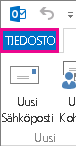
Huomautus: Jos sinulla on Outlook 2007, valitse Työkalut-valikosta Asetukset > Viestin muoto.
-
Valitse Viestien luominen ‑kohdassa Taustamallit ja fontit.
-
Valitse Oma taustamalli -välilehden Uudet viestit- tai Vastausviestit ja välitettävät viestit -kohdasta Fontti.
-
Valitse Fontti-ruudusta kaikissa uusissa viesteissä käytettävä fontti, tyyli, koko ja väri. Voit esikatsella muutokset muutoksia tehdessäsi.
-
Palaa Outlookiin valitsemalla OK kolme kertaa.
Uudet asetukset tulevat voimaan välittömästi.
Huomautukset:
-
Fonttiasetukset on määritettävä erikseen uusille viesteille sekä vastauksille ja edelleen lähetettäville viesteille.
-
Jos valitsemaasi fonttia ei ole asennettu vastaanottajan tietokoneeseen, vastaanottajan sähköpostiohjelma korvaa sen toisella fontilla.
Outlookin oletusarvoisten fonttiasetusten palauttaminen
Jos päätät myöhemmin, että et halua pitää mukautettuja fonttiasetuksiasi vaan haluat palauttaa oletusasetukset, voit käyttää yllä olevia ohjeita. Valitse tällöin seuraavat arvot.
-
Fontti: +Leipäteksti
-
Fontin tyyli: Normaali
-
Koko: 11
-
Fontin väri: Automaattinen
Viestien lukemisen fonttikoon muuttaminen
Voit muuttaa viestien kokoa lukuruudussa Zoomaus-toiminnolla.
Yksittäisen viestin zoomaustason muuttaminen
-
Säädä zoomaustasoa lukuruudun oikeassa alakulmassa olevan liukusäätimen avulla. Kun säädät tekstiä, lukuruudun tekstin koko suurenee tai pienenee.
Kaikkien vastaanotettujen viestien zoomaustason muuttaminen
-
Voit nyt muuttaa kaikkien vastaanotettujen viestien zoomaustasoa. Avaa Zoomaus-ikkuna napsauttamalla Zoomaus-liukusäätimen oikealla puolella olevaa prosenttiosuutta.

-
Valitse jokin oletusasetuksista tai kirjoita tietty prosenttiluku.
-
Jos haluat käyttää tätä zoomaustasoa kaikissa viesteissä, valitse Muista asetukset -valintaruutu ja valitse sitten OK.










